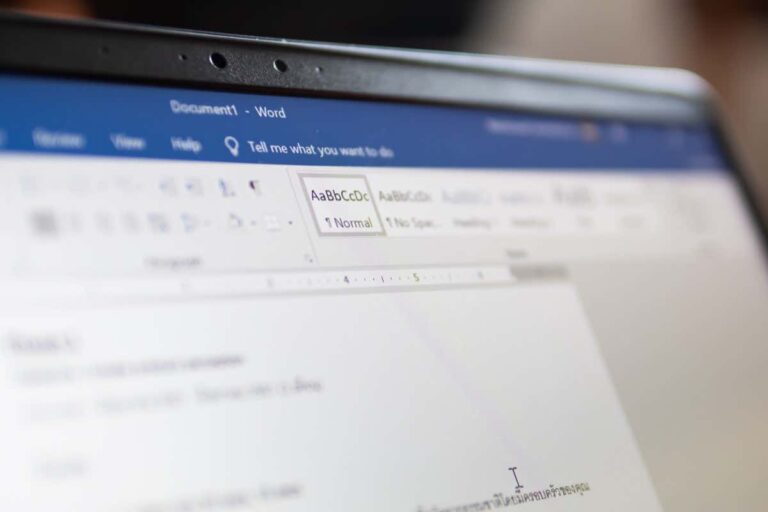Как исправить ошибку «AirTag недоступен, переместитесь для подключения»
Apple AirTags невероятно полезны, если вы хотите следить за своей сумкой, ключами от машины или чем-то еще, на что можно прикрепить AirTag. Однако иногда кажется, что эти изящные гаджеты не работают.
Если вы получаете сообщение об ошибке «AirTag недоступен для подключения», существует множество различных объяснений того, почему это происходит. Некоторые из них являются обычной частью работы AirTags. Но в некоторых случаях это признак того, что что-то более серьезное не так. Мы поможем вам решить подобные проблемы с AirTag.
Программы для Windows, мобильные приложения, игры - ВСЁ БЕСПЛАТНО, в нашем закрытом телеграмм канале - Подписывайтесь:)
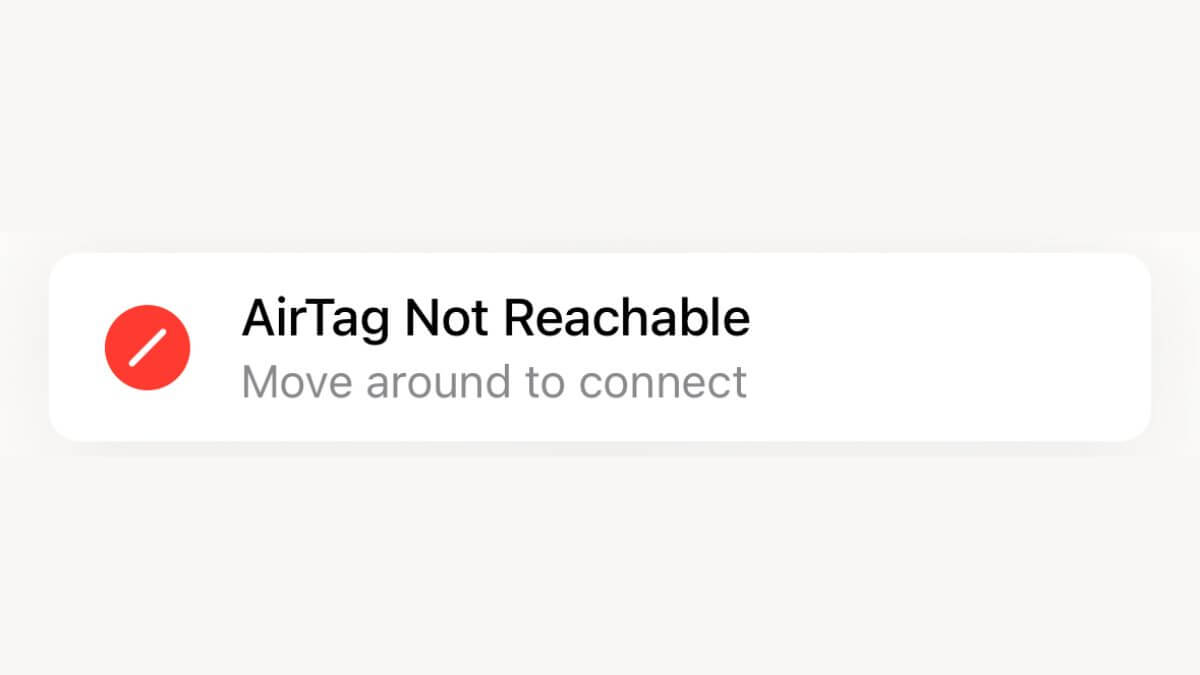
Есть ли в вашем телефоне точный поиск?
Есть два способа отслеживать AirTag. Во-первых, тег отправляет эхо-запрос на соседнее устройство, которое является частью сети «Найти меня», и местоположение этого устройства сообщается как местоположение тега. Другой способ — использовать функцию Precision Finding, которая использует сверхширокополосный чип в AirTag, чтобы сообщить iPhone, где именно он находится по отношению к нему. Таким образом, вы получите точное значение направления и расстояния.
Однако, чтобы это работало, рассматриваемый iPhone должен иметь соответствующий собственный чип UWB. Precision Finding совместим со следующими моделями iPhone:
- айфон 11
- Айфон 11 Про
- Айфон 11 Про Макс
- айфон 12
- айфон 12 мини
- айфон 12 про
- Айфон 12 Про Макс
- айфон 13
- айфон 13 мини
- айфон 13 про
- Айфон 13 Про Макс
- айфон 14
- айфон 14 плюс
- айфон 14 про
- Айфон 14 Про Макс
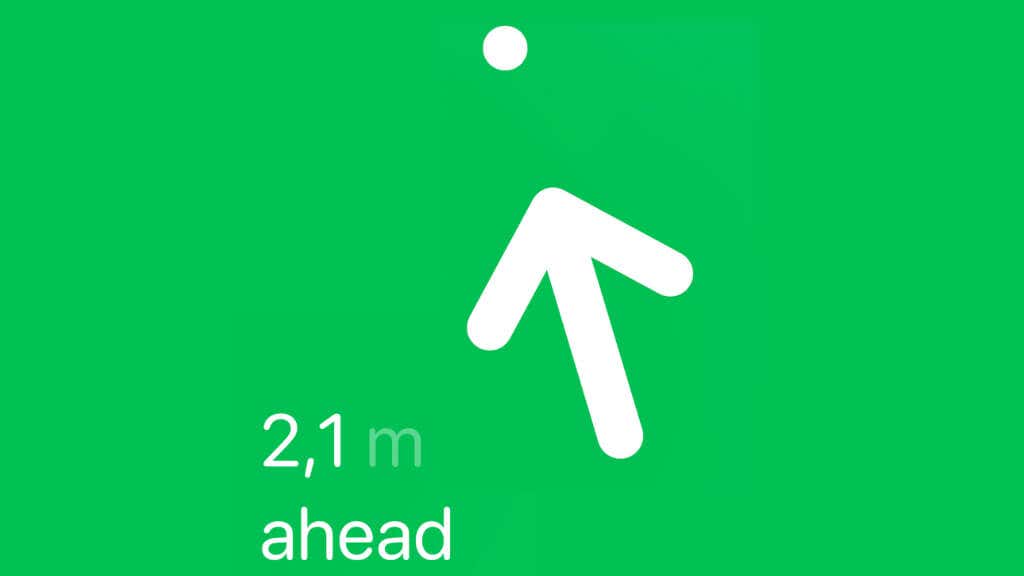
Если у вас нет одного из этих телефонов или более новой модели, выпущенной после написания этой статьи, вы вообще не сможете использовать эту функцию. Вы даже не можете использовать его на новейших iPad M2, Apple Watch или любых MacBook. Мы попытались!
Вместо кнопки «Найти поблизости» вы увидите кнопку «Маршруты», которая приведет вас в приложение «Карты», чтобы указать общее местоположение тега. Однако пользователи AirTag по-прежнему могут активировать звуковой сигнал независимо от того, есть ли у них чип UWB или нет! Это по-прежнему поможет вам найти метку на слух, если не на глаз.
Предполагая, что у вас есть iPhone, совместимый с точным поиском, давайте посмотрим, что вы можете попробовать, если получите сообщение об ошибке «AirTag недоступен».
Принудительно сбросить приложение Find My
Не думайте сразу, что виноват AirTag. Проблема может быть связана с приложением Find My. Как и в случае с любым приложением, которое неправильно себя ведет на iPhone, первый шаг — принудительно закрыть приложение и перезапустить его.
Для этого проведите вверх от нижней части экрана iPhone, чтобы открыть переключатель приложений. Затем проведите пальцем влево или вправо, пока не увидите приложение «Локатор». Если это было последнее приложение, которое вы открывали, оно уже должно быть видно.
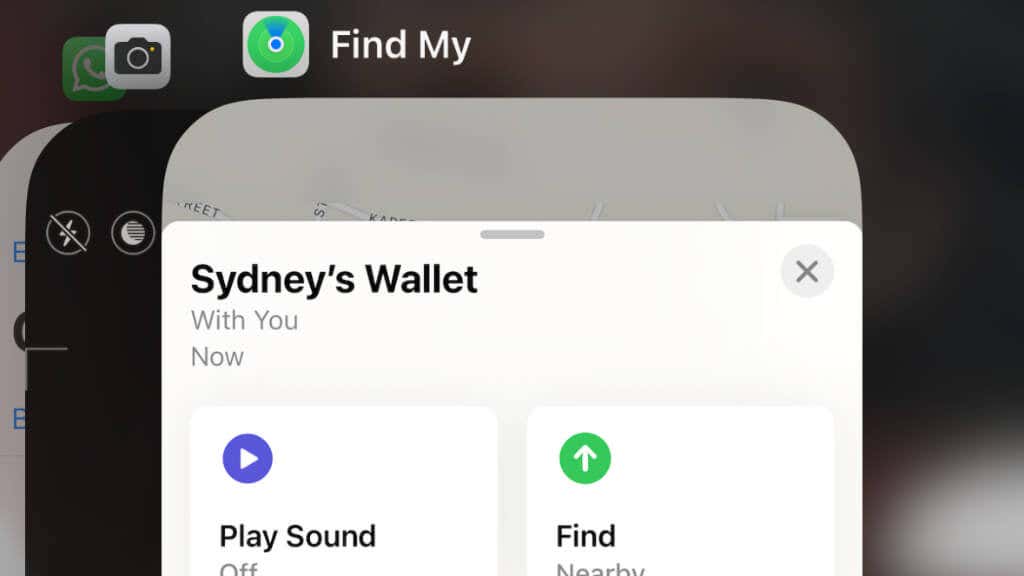
Проведите приложение вверх и за пределы экрана, чтобы принудительно закрыть его. Затем откройте его снова и снова попытайтесь найти свой AirTag.
Airtag вне зоны действия
AirTag использует очень маломощный тип сигнала Bluetooth. Если бы они этого не сделали, батарея не могла бы работать так долго, как сейчас. К сожалению, это означает, что их эффективный диапазон Bluetooth для точного поиска составляет в лучшем случае 33 фута.
Если вы находитесь дальше, чем это, вы все равно можете поймать какой-то сигнал, если условия в самый раз, но не ставьте на это ставку!
Это также означает, что кто-то с iOS или macOS устройство Apple должен пройти в пределах 33 футов от вашего AirTag, чтобы его можно было пропинговать в сети Apple. Вот почему сообщение об ошибке просит вас передвигаться, чтобы подключиться. На самом деле вы можете быть довольно близко к AirTag, и, всего лишь продвинувшись на несколько футов, вы сможете попасть в зону действия и найти AirTag, которые минуту назад были невидимы.
Чтобы избежать этого в будущем, убедитесь, что опция «Уведомлять о пропаже» активирована в приложении «Локатор» в настройках элемента. Это означает, что вы будете получать push-уведомления в ту минуту, когда AirTag выйдет за пределы досягаемости.
Сигнал AirTag блокируется
Диапазон AirTag на бумаге предполагает, что между вами и меткой нет ничего, что могло бы повлиять на сигнал. Тем не менее, объекты между вами и меткой могут ослабить сигнал настолько, что вы не сможете его обнаружить.
Как и в случае с диапазоном, вам нужно перемещаться, чтобы найти пробел, через который сигнал может пройти к вашей позиции. В качестве альтернативы, если вы видите каких-либо вероятных виновников, которые могут блокировать сигнал, либо переместите их, либо попытайтесь обойти их.
Вы также можете попробовать вынуть AirTag из любого держателя, в который вы его поместили. Возможно, некоторые сторонние держатели AirTag из Amazon или других интернет-магазинов могут мешать работе метки. Самый быстрый способ узнать это — достать его, если вы его еще не потеряли!
Радиопомехи

Предположим, поблизости есть устройство Wi-Fi или Bluetooth. В этом случае они могут заглушать гораздо более слабый сигнал AirTag. Другие источники электромагнитного излучения также могут затруднить обнаружение вашим iPhone сигнала AirTag. Если вы не можете отключить эти устройства или подождать, пока источник электромагнитных помех исчезнет, вы мало что можете здесь сделать.
Аккумулятор AirTag нуждается в замене
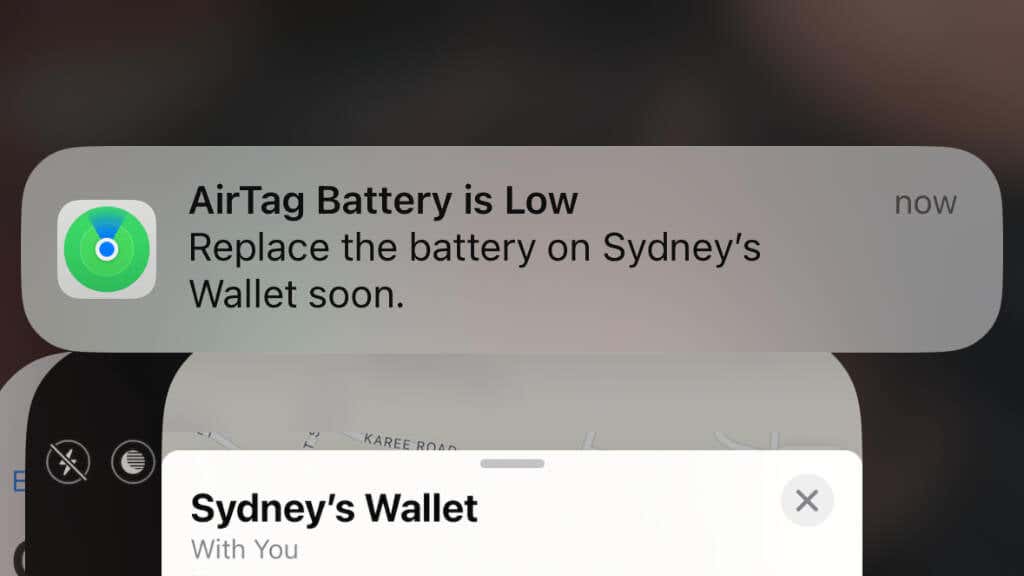
В общем, батареи внутри AirTag должно хватить примерно на год. Тем не менее, период времени может быть короче, и вы заметите, что не все ваши AirTags действуют одинаковое время. Если метка часто пингуется или вы много подает звуковой сигнал, батарея разряжается быстрее.
В AirTag используется обычная батарея CR2032, которую довольно легко заменить:
- Нажмите на серебристую часть AirPad с логотипом Apple.

- Поверните его против часовой стрелки.
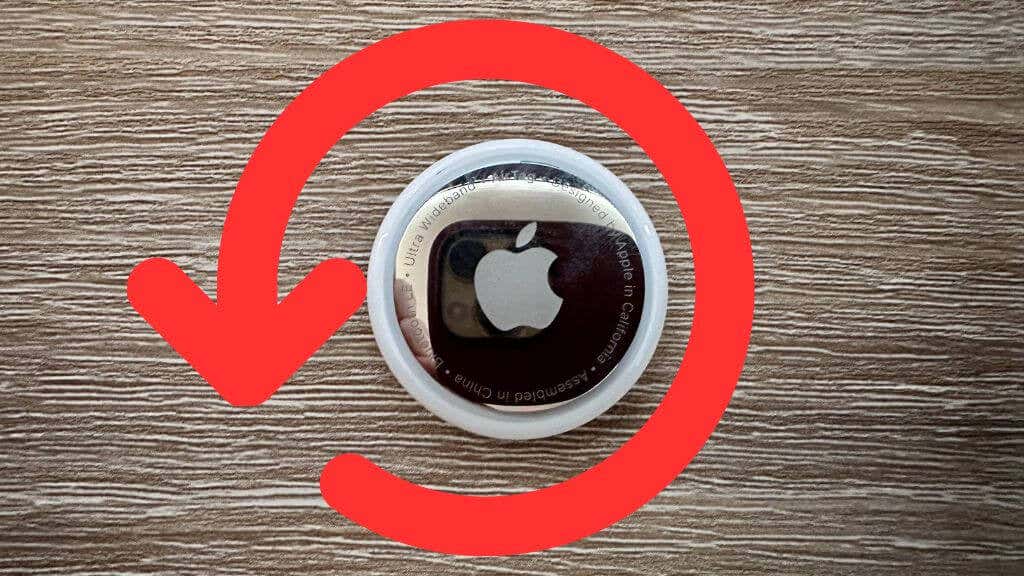
- Снимите крышку и аккумулятор.

- Вставьте новую батарею.
- Установите крышку на место и поверните ее по часовой стрелке, пока она не зафиксируется на месте.
Обязательно правильно закройте AirTag, так как от этого зависит его водонепроницаемость.
Удалите и повторно добавьте AirTag в свой Apple ID
Если у вас есть AirTag и вы получаете сообщение об ошибке, одно из возможных решений — удалить его из вашего Apple ID, а затем снова добавить.
- Откройте «Найти мое приложение».
- Выберите элементы.
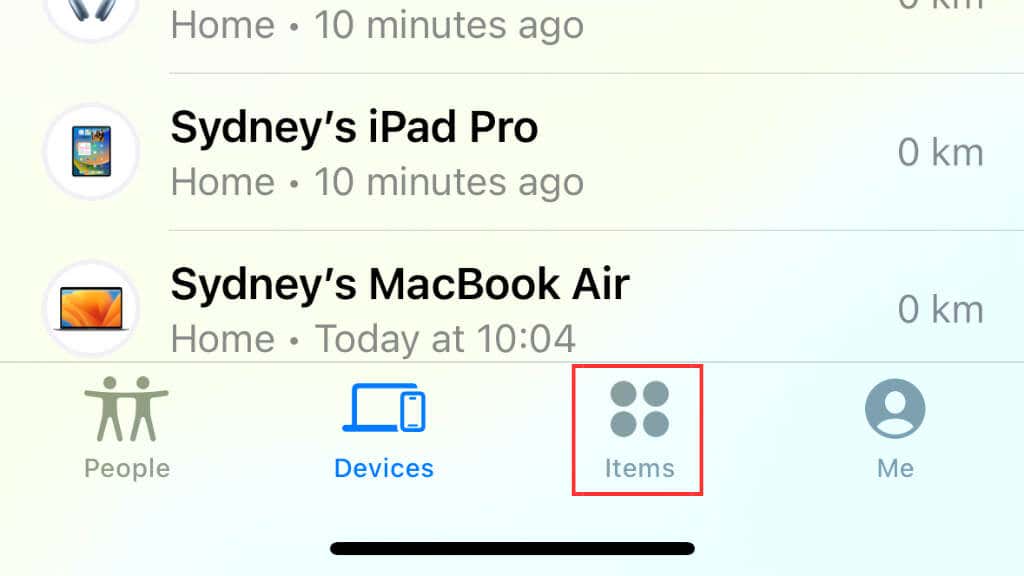
- Нажмите на AirTag.
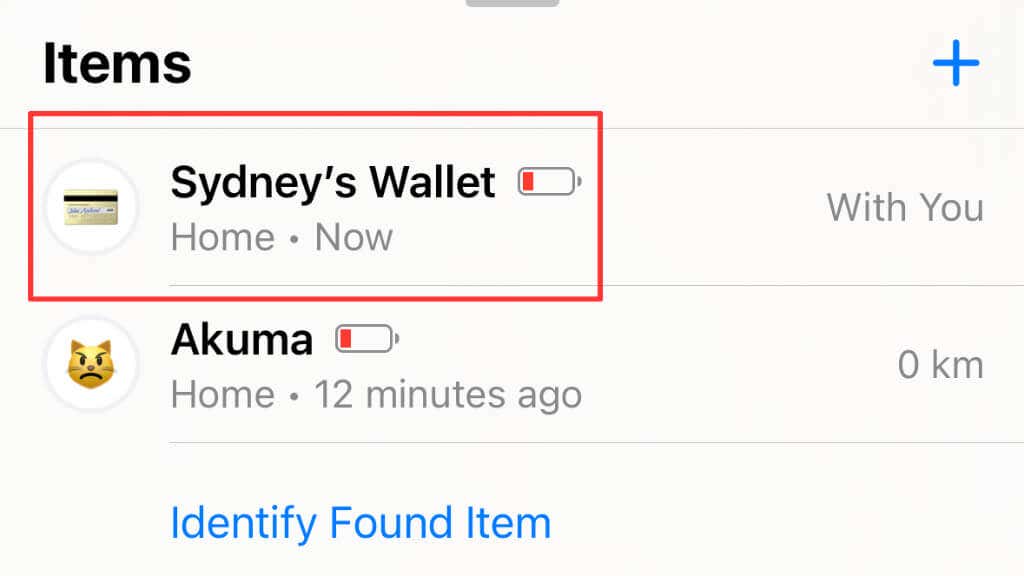
- В нижней части экрана выберите Удалить элемент.
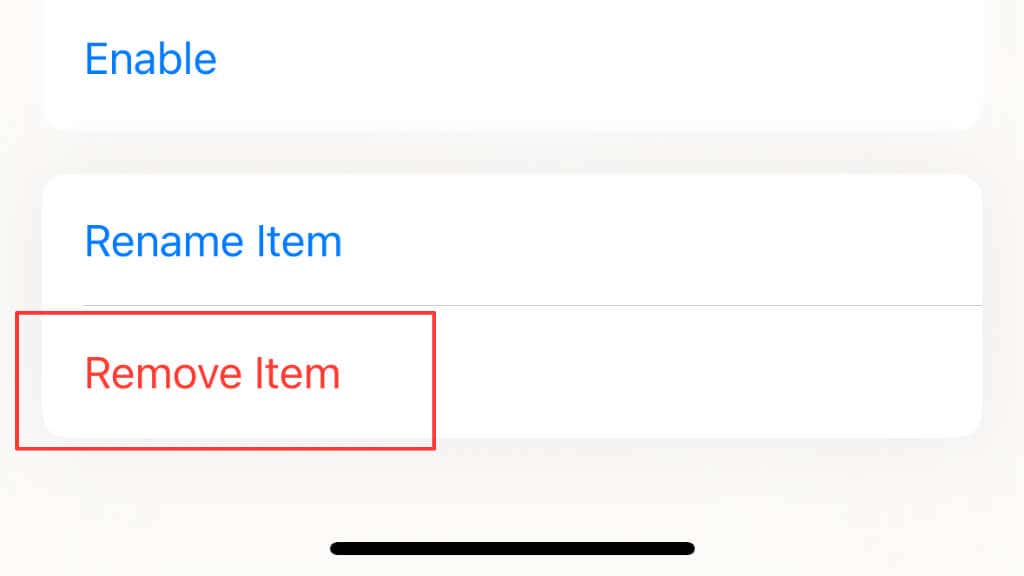
После подтверждения удаления просто поднесите тег к телефону, и на вашем iPhone появится сообщение о повторном добавлении. Следуйте инструкциям и попробуйте отследить его снова.
Вам может понадобиться больше света
Если вы отслеживаете AirTag с точным отслеживанием, используя указания на экране вашего iPhone, вы также можете увидеть ошибку, сообщающую вам, что недостаточно света. Это сделано для того, чтобы программное обеспечение дополненной реальности Apple могло понять, что видит камера, и направить вас к AirTag.
В этом случае простое решение — увеличить количество света в комнате. Если это невозможно, вы можете использовать кнопку фонарика на экране отслеживания, чтобы включить подсветку вашего телефона.
Переведите AirTag в режим пропажи
Если вы не можете найти свой AirTag, потому что он действительно слишком далеко и его никто не проверял, то следующий лучший вариант — перевести его в режим пропажи. В этом режиме вы будете уведомлены, как только совместимое устройство окажется в зоне действия метки.
Чтобы включить режим пропажи:
- Откройте приложение «Найти меня».
- На вкладке «Предметы» найдите потерянный предмет и выберите его.
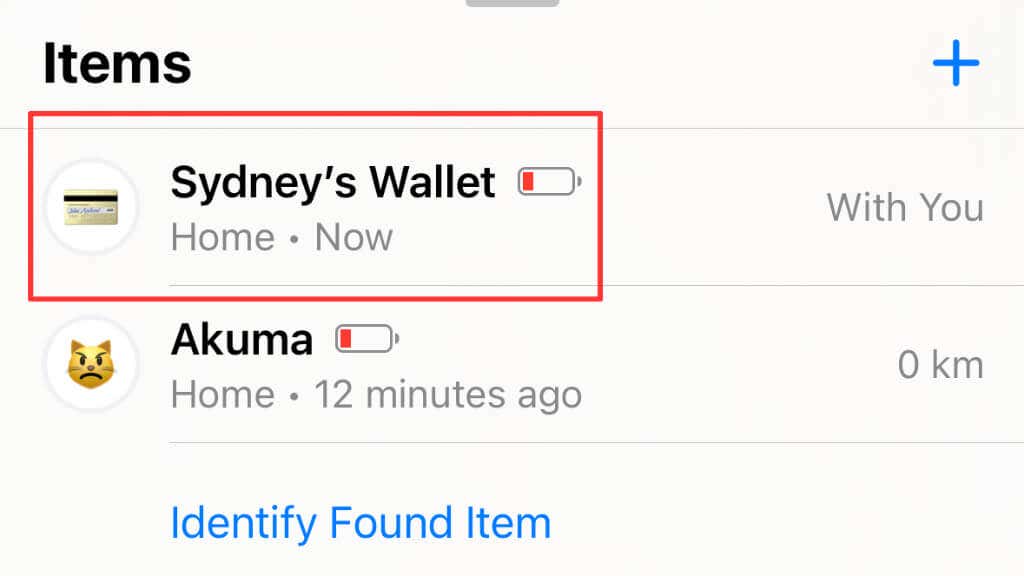
- Прокрутите вниз до режима пропажи.
- Выберите Включить и следуйте инструкциям.
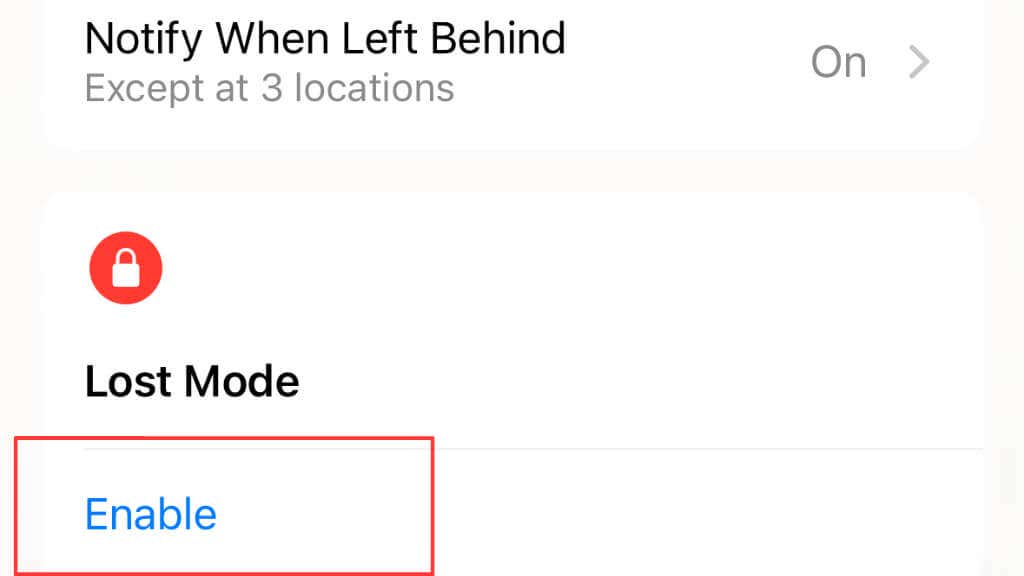
Если вы не установили имя и номер телефона, вам следует сделать это как можно скорее в режиме пропажи. В качестве альтернативы проверьте, что тот, который вы установили ранее, по-прежнему верен. Вы также можете установить или изменить сообщение, которое появится, если кто-то просканирует метку своим устройством.
Аппаратный сброс вашего AirTag
Если вы нашли свой AirTag старомодным способом или у вас он был, и вы тестировали его, когда столкнулись с этой ошибкой, стоит выполнить сброс настроек AirTag, чтобы посмотреть, решит ли это проблему.
Имейте в виду, что сброс AirTag вернет его к заводским настройкам, поэтому вам придется заново настраивать его с нуля. Вот как выполнить жесткий сброс AirTags:
- Нажмите на крышку аккумуляторного отсека (часть с логотипом Apple) и поверните ее против часовой стрелки.
- Снимите крышку и батарею под ней.
- Вставьте батарею обратно и нажимайте, пока не услышите звук, указывающий на то, что батарея подключена.
- После того, как звук прекратится, извлеките и замените батарею еще четыре раза, всего пять раз. При пятой вставке батареи звук должен отличаться от остальных четырех раз. Это означает, что AirTag снова готов к сопряжению.
- Установите на место крышку аккумуляторного отсека и поверните ее по часовой стрелке, чтобы зафиксировать.
После повторной настройки AirTag попробуйте отследить его и посмотреть, не возникла ли ошибка снова.
Ваш AirTag может быть поврежден
Независимо от того, находится ли ваш AirTag в радиусе действия или нет, если ни одно из предыдущих решений не работает, возможно, поврежден сам AirTag. Проверьте AirTag на наличие видимых признаков повреждения, таких как трещины, вмятины или повреждения водой.
Если есть видимые повреждения, обратитесь в службу поддержки Apple, чтобы узнать, можно ли получить замену. Если повреждения не видны, но вы подозреваете, что это может быть проблема с оборудованием, вы также можете обратиться за помощью в службу поддержки Apple. Возможно, они смогут диагностировать проблему и предложить решение.
Программы для Windows, мобильные приложения, игры - ВСЁ БЕСПЛАТНО, в нашем закрытом телеграмм канале - Подписывайтесь:)